Мы часто учим настройке IP-телевидения и показываем особенности работы с различными плеерами на телевизорах LG, Samsung, Sony и т. п. со Smart TV. В связи с этим увеличилось количество вопросов, почему IPTV зависает. Как оказывается, у многих читателей технология работает неисправно, а картинка не воспроизводится в режиме онлайн-вещания или часто появляется буферизация. Для людей с проблемами при запуске IP-телевидения здесь собраны основные причины и способы решения неполадок.

Какая скорость нужна для IPTV?
Вполне логично, что IPTV тормозит через Wi-Fi, если скорости интернета недостаточно для воспроизведения видео в потоковом режиме. Чтобы понимать, причина в скорости или нет, нужно знать минимальную скорость для IPTV. Здесь не все так однозначно, так как конкретные цифры зависят от разрешения изображения.
Вот основные требования:
- для каналов в 480p (SD) качестве требуется от 2 до 5 Мбит/сек;
- для загрузки видео в 720p (HD) – 5-10 Мбит/сек;
- чтобы смотреть каналы в 1080p (FullHD) качестве нужно более 10 Мбит/сек.
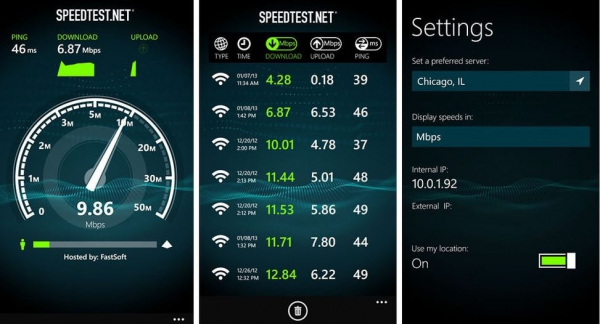
Важна не только пропускная способность сети, но и ее свободные ресурсы. Если подключен интернет на 100 Мбит/сек, но на компьютере включен торрент или много устройств пользуется сетью, на телевизоре может не хватать скорости. Лучше всего – проверить характеристики интернета непосредственно на телевизоре. Для этого через любой браузер открываем сайт speedtest.net и запускаем сканирование, а его результаты сравниваем со списком выше.
Почему IPTV не показывает?
Частую причину, почему прерывается IPTV, мы уже рассмотрели выше – нехватка скорости интернета, но она не единственная. Есть еще ряд неполадок, почему может тормозить IPTV на телевизоре.
Почему зависает IPTV:
- неисправен, слишком загружен или далеко расположен CDN-плейлиста;
- проблемы с плеером;
- прерывающийся сигнал по Wi-Fi;
- большая загруженность интернет-канала;
- недостаточная производительность телевизора (обычно бывает при других фоновых процессах, вроде обновления);
- приставка или телевизор не поддерживает работу с выставленным качеством изображения.
Это основные причины, почему зависают каналы IPTV, поэтому и способы решения будут направлены на устранение перечисленных проблем.
Что делать, если тормозит IPTV:
Инструкции для восстановления работы IP-телевидения будут отличаться в зависимости от того, на каком устройстве желаем запустить трансляцию.
На приставке
Быстро пробежимся по основным причинам, почему подвисает IPTV, и исправим их в случае с приставкой:
- Проверяем скорость интернета через портал speedtest.net. Обязательно делаем это на телевизоре. Обращаем внимание также на пинг – слишком высокая задержка (более 200-300 мс) тоже может быть проблемой.
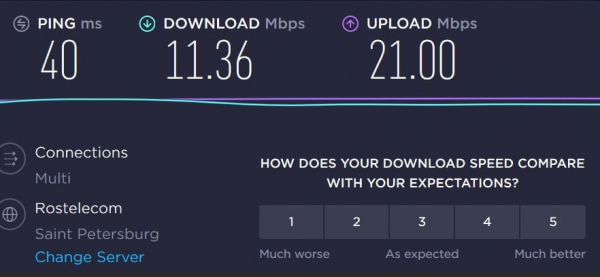
- Выключаем VPN. Если установлен VPN или прокси, выключаем его.
- Меняем плейлист. Если проблема крылась в нем, сейчас должны увидеть стабильное изображение без зависаний. Для достоверности результата лучше перебрать несколько плейлистов с разных источников.
- Переключаемся на другой проигрыватель. Самые популярные – MX player и VLC. Если один из них работает некорректно, пробуем использовать другой.
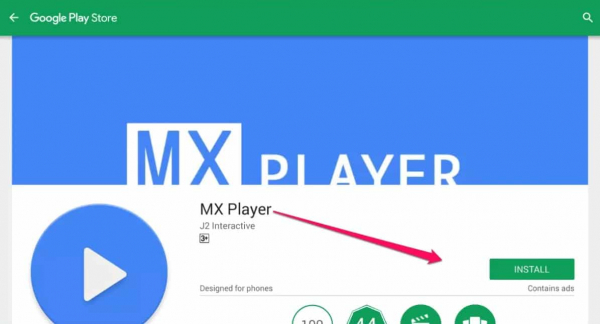
- Смотрим на качество приема сигнала. Как и в случае с цифровым телевидением, важен уровень сигнала. В идеале – 4-5 полосок, которые отображаются в виде полосок в строке состояния телевизора (расположение может отличаться). При 3 полосках может наблюдаться временные перебои. 2 и меньше свидетельствуют о плохом сигнале, нужно либо сменить расположение телевизора, роутера, либо добавить ретранслятор в сеть, либо поставить лучшие антенны.
- Ждем завершения обновления. Если сейчас скачивается новое программное обеспечение, скорее всего будут лаги при просмотре IPTV. После окончания загрузки проблема решится сама собой.
- Переключаемся на просмотр каналов в меньшем разрешении. Эту опцию должен поддерживать плеер и конкретный телеканал. Возможно, придется скачивать другой плейлист.
На компьютере
Большинство причин, почему IPTV тормозит, на устройствах идентичны, но отличаются методы их реализации. Подобные способы подробно не рассматриваем, отметим только особенности.
Что делать:
- Смотрим скорость интернета. Вечерами она часто просаживается в целом у провайдера.
- Деактивируем все программы, вмешивающиеся и контролирующие интернет. Сюда относятся антивирусы, фаерволлы и т. п.
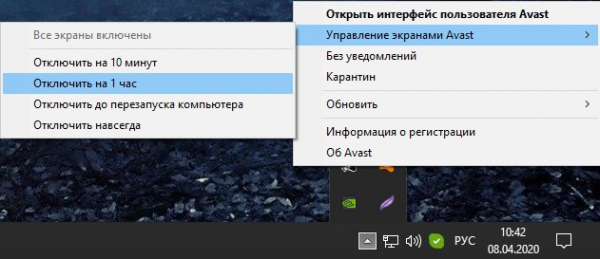
- Устанавливаем другой плейлист.
- Загружаем альтернативный проигрыватель.
- Подключаемся к роутеру с помощью кабеля. На корпусе есть соответствующие разъемы.
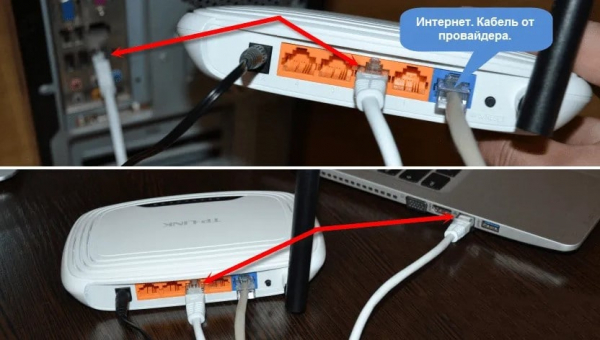
- Выключаем все скачивания в браузерах, торренте и деактивируем ресурсоемкие фоновые процессы.
- С FHD переключаемся на HD-разрешение.
SS IPTV не воспроизводит каналы: Решение
Существует не так много проблем, при которых IPTV не показывает каналы:
- Проблемы с плейлистом. Стоит проверить работоспособность трансляций через другое устройство, используя IPTV Player или VLC Player. Скорее всего неполадка касается плейлиста.
- Сложности с настройкой мультикастовых потоков по Wi-Fi. Во-первых, роутер должен поддерживать udp proxy, во-вторых – телевизоры от LG в первый раз выполняют подключение с задержкой порядка 1 минуты. Для просмотра мультикастовых потоков от интернет-провайдера рекомендуем использовать кабельное подключение.
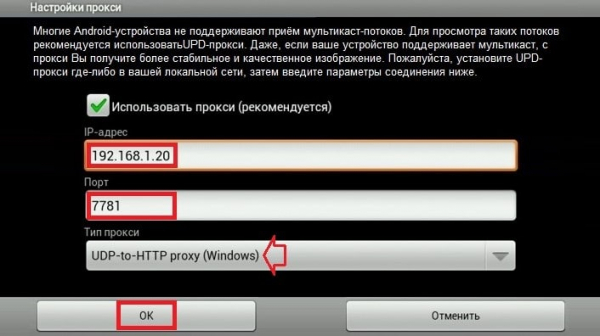
На этом все, мы рассказали все причины, по которым IPTV player не работает на приставке, телевизоре и компьютере, а также поведали о способах исправления проблем. По идее все неполадки должны быть устранены, но могут быть особые случаи. Если способы не помогли, опишите неисправность в комментариях, и мы постараемся помочь.
